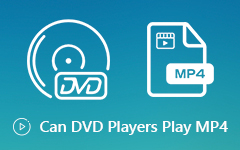¿Puede el Reproductor de Windows Media reproducir películas Blu-ray?
Puede reproducir fácilmente CD de audio, CD de video, CD de datos y DVD de datos en Windows Media Player. Pero, ¿puedes reproducir películas Blu-ray con Windows Media Player? Esta es una pregunta que necesita profundizar más. La verdad es que no puede reproducir los Blu-rays en Windows Media Player si no tiene instalado el códec correcto. Incluso si no instaló el complemento de códec adecuado, aún puede hacer que Windows Media Player reproduzca Blu-ray siguiendo los métodos que explicaremos en este artículo. Así que sigue leyendo y obtén consejos ahora.

- Parte 1. Reproducir Blu-ray en Windows Media Player con el códec derecho
- Parte 2. La mejor manera de reproducir Blu-ray con la alternativa de Windows Media Player
- Parte 3. Cómo copiar y reproducir Blu-rays en Windows Media Player
- Parte 4. Preguntas frecuentes sobre la reproducción de Blu-ray en Windows Media Player
Parte 1. Reproducir Blu-ray en Windows Media Player con el códec derecho
Como sabemos, Windows Media Player no reproduce Blu-ray por falta de códec de Blu-ray. Windows Media Player 11 o 12 no proporciona los códecs que pueden reproducir discos DVD o Blu-ray. Para continuar con la reproducción fluida en el Reproductor de Windows Media, debe descargar e instalar los paquetes de códecs como el Paquete de códecs del Reproductor de Windows Media o el Paquete de códecs del Reproductor de medios.
Parte 2. La mejor manera de reproducir Blu-ray con la alternativa de Windows Media Player
Si está cansado de instalar el códec o el complemento, usar el reproductor de Blu-ray de terceros debería ser una mejor opción. Reproductor Blu-ray Tipard es la mejor alternativa de Windows Media Player que funciona notablemente para reproducir discos Blu-ray, carpetas, imágenes ISO, DVD, videos HD 4K y 1080p y más.
- 1. Reproduzca discos Blu-ray / DVD, carpetas e imágenes ISO sin limitación.
- 2. Vea archivos MP4, TS, MTS, MXF, MKV, AVI, FLV, WMV y MP3.
- 3. Seleccione su pista de audio y subtítulos favoritos mientras reproduce Blu-rays.
- 4. Funciona en Windows 10/8/7 / Vista / XP, Mac OS X 10.7 y superior.
Paso 1Descarga gratis Tipard Blu-ray Player y luego instálalo en tu computadora con Windows 10. Inserte el disco Blu-ray en el controlador de Blu-ray y conéctelo a la computadora mediante un cable USB.
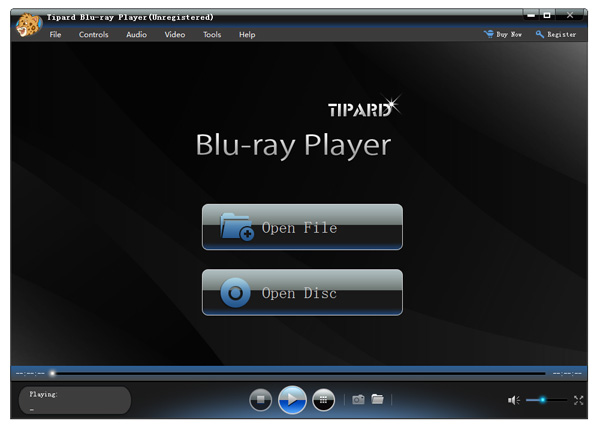
Paso 2Abra el disco Blu-ray haciendo clic en Disco abierto opción, seleccione la unidad Blu-ray y cargue el disco Blu-ray directamente.
Si desea cargar la carpeta Blu-ray, haga clic en Abrir archivo para seleccionar la carpeta Blu-ray y ver las películas en Blu-ray en su computadora con Windows 10. Encuentre más Reproductores de DVD esta página
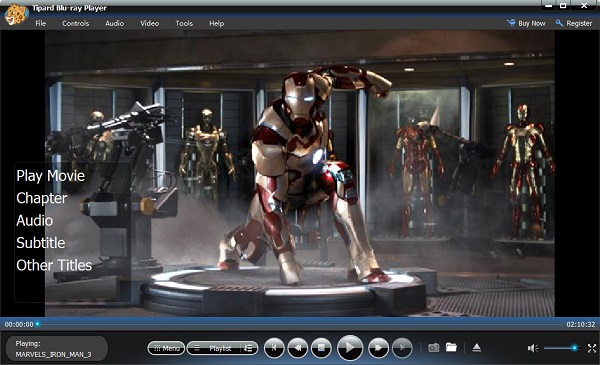
Parte 3. Cómo copiar y reproducir Blu-rays en Windows Media Player
Si está obsesionado con Windows Media Player sin un códec instalado, una forma eficaz es convertir su disco Blu-ray al formato compatible con Windows Media Player. Windows Media Player 12 ahora admite una amplia gama de formatos de audio y video, como archivos 3GP, AAC, AVCHD, WMV, MPEG-4, WMA, AVI, DivX, MOV y Xvid.
Convertidor Tipard Blu-ray viene para ayudarlo a copiar discos Blu-ray / DVD, carpetas y archivos de imagen ISO a MP4, AVI, MOV, WMV, VOB, MKV, MPG, etc. Además, puede convertir cualquier video y audio en 500 formatos. Está equipado con abundantes funciones de edición. Por ejemplo, puede ajustar los subtítulos y las pistas de audio para el Blu-ray, agregar filtros y efectos, agregar marcas de agua, así como rotar y recortar la película Blu-ray.
Importar Blu-ray al programa
Ejecute el convertidor de Blu-ray en su computadora. En la parte Ripper, haga clic en Cargar Blu-ray botón desplegable para cargar el disco Blu-ray, carpetas o archivo de imagen ISO.

Elija el formato de salida para WMP
El formato de salida predeterminado es MPG Lossless que mantendrá la salida original sin pérdidas. Para reproducir el archivo Blu-ray en Windows Media Player, puede hacer clic en el icono de Formato junto al archivo y copiar el Blu-ray a WMV, MPEG-4 u otros.

Edite Blu-ray antes de copiar
Antes de convertir, puede hacer clic en el Corte icono o el Editar botón debajo del video para cortar, rotar, recortar, filtrar, marcar con agua la película Blu-ray.
Convertir archivo Blu-ray
Seleccione la ruta donde se guardará el archivo Blu-ray convertido y haga clic en Rasgar todo para convertir el disco Blu-ray al formato compatible con Windows Media Player.

Una vez finalizada la conversión, puede abrir la carpeta de salida para encontrar el archivo Blu-ray convertido. Luego, haga clic derecho en él y seleccione Abrir con Windows Media Player. Ahora puede disfrutar de su archivo Blu-ray en Windows Media Player.
Parte 4. Preguntas frecuentes sobre la reproducción de Blu-ray en Windows Media Player
¿Puede VLC Media Player reproducir Blu-ray en Windows 10?
En realidad, VLC no admite la reproducción de Blu-ray. Si desea reproducir Blu-ray con VLC en Windows 10, debe obtener libbluray en su computadora, una biblioteca de código abierto diseñada para la reproducción de discos Blu-ray.
¿Por qué mi Windows Media Player no reproduce videos?
Hay varias causas por las que Windows Media Player deja de reproducir videos:
1. El formato de archivo de video no es compatible con WMP en absoluto. Debe instalar códecs adicionales o convertir los archivos de video a WMV en tal caso.
2. Su archivo de video está dañado. Entonces, ningún reproductor multimedia, incluido WMP, puede abrir el video.
3. El Reproductor de Windows Media está dañado debido a varios factores. Para solucionarlo, reinicie su PC, actualice el software y vuelva a instalar WMP desde el sitio web de Microsoft.
¿Puedo convertir MP4 a MP3 en Windows Media Player?
Es bastante simple convertir un MP4 a MP3 en Windows Media Player. Abra el archivo MP4 en Windows Media Player, vaya al menú Archivo y seleccione Guardar como o Guardar medios como, y luego cambie la extensión del archivo a .mp3. Haga clic en el botón Guardar para convertir MP4 a MP3.
Conclusión
Esta publicación comparte 3 formas eficientes de reproducir Blu-rays en Windows Media Player. Puede instalar el códec correcto, probar con otro reproductor de Blu-ray o convertir el archivo Blu-ray a formato compatible con WMP. Tipard Blu-ray Player es un reproductor multimedia versátil que reproduce Blu-rays, DVD y una amplia gama de formatos de video y audio en computadoras con Windows 10 y Mac.